Kaip išjungti konkrečių programų pranešimus „iPhone Focus“ režimu

Taip pat galime išjungti konkrečių programų pranešimus, kad negautume pranešimų, kai naudojate fokusavimo režimą iPhone.

„iPhone Focus“ režimas turi galimybę gauti pranešimus iš konkrečių žmonių, pasirinktų jūsų kontaktuose, esant kritinėms situacijoms, pvz., artimiesiems. Ir atvirkščiai, taip pat galime išjungti konkrečių programų pranešimus, kad negautume pranešimų, kai naudojate fokusavimo režimą iPhone. Taigi, jei norite, galite koreguoti programų pranešimus iPhone pagal savo skonį. Toliau pateiktame straipsnyje bus paaiškinta, kaip išjungti konkrečių programų pranešimus „iPhone Focus“ režimu.
Kaip išjungti programų pranešimus Focus iPhone
1 žingsnis:
„IPhone“ sąsajoje spustelėkite „Nustatymai“, tada pasirinkite fokusavimo režimą , kad sureguliuotumėte. Dabar matysite kelis esamų fokusavimo režimų sąrašus arba galite paspausti pliuso ženklą, kad sukurtumėte naują šio fokusavimo režimo profilį.
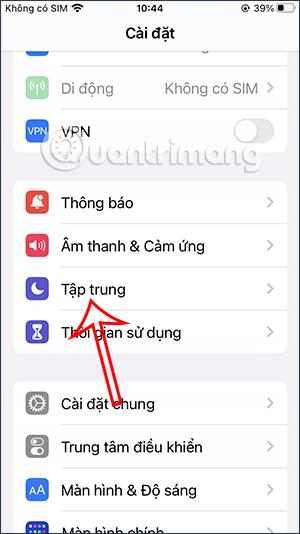
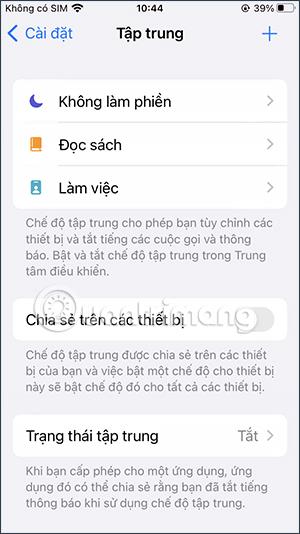
2 žingsnis:
Šio fokusavimo režimo reguliavimo sąsajoje matote skyrių Programos, kad galėtumėte koreguoti neįtrauktas programas. Dabar matome, kaip išjungti pranešimus arba gauti pranešimus. Paliesime Nutildyti pranešimus iš .
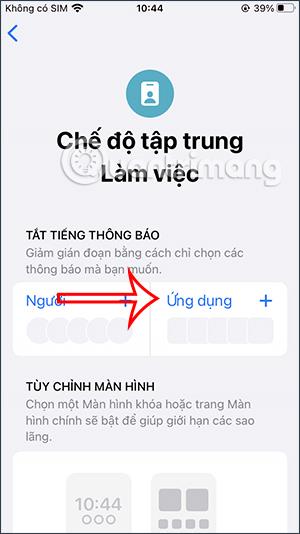
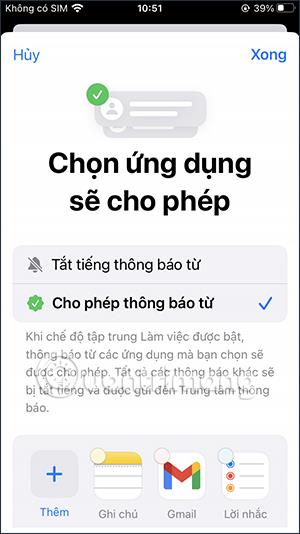
3 veiksmas:
Iškart po to atsiras galimybė pridėti programą, iš kurios norime išjungti konkrečius pranešimus. Jei norite išjungti pranešimus iš konkrečios programos savo iPhone, spustelėkite tą programą . Spustelėję paspaudžiame programą, kurios pranešimus norime išjungti.
Tada spustelėkite mygtuką Atlikta viršutiniame dešiniajame kampe, kad išsaugotumėte sąrašą.
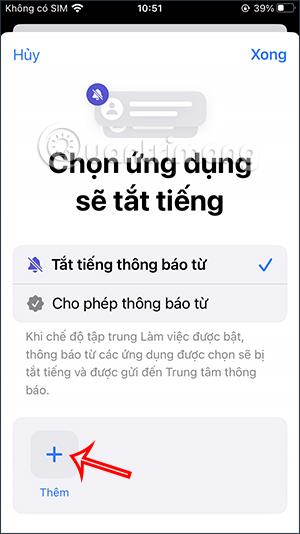
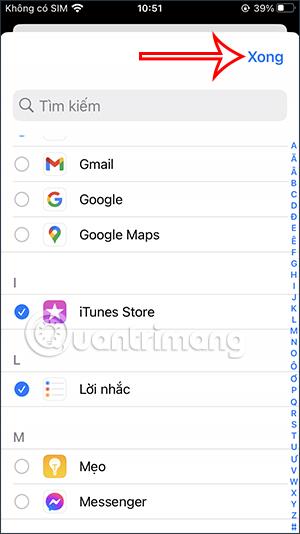
Taigi šios programos nesiųs jums pranešimų, kai suaktyvins šį Focus profilį.

4 veiksmas:
Jei norite ištrinti į šį sąrašą įtrauktą programą, tiesiog spustelėkite piktogramą -, kad ją pašalintumėte.
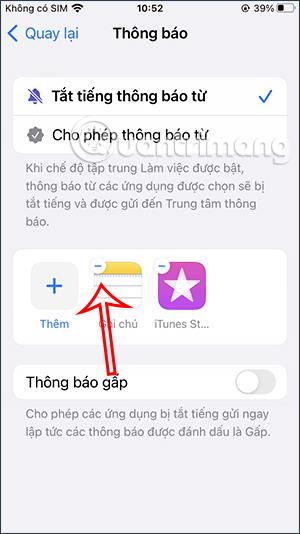
Vaizdo pamoka, skirta išjungti pranešimus apie konkrečias programas iPhone Focus režimu
Garso patikrinimas yra nedidelė, bet gana naudinga „iPhone“ telefonų funkcija.
„Photos“ programėlėje „iPhone“ yra prisiminimų funkcija, kuri sukuria nuotraukų ir vaizdo įrašų rinkinius su muzika kaip filme.
„Apple Music“ išaugo ypač didelė nuo tada, kai pirmą kartą buvo pristatyta 2015 m. Iki šiol tai yra antra pagal dydį mokama muzikos srautinio perdavimo platforma pasaulyje po „Spotify“. Be muzikos albumų, Apple Music taip pat yra tūkstančiai muzikinių vaizdo įrašų, visą parą veikiančių radijo stočių ir daugybės kitų paslaugų.
Jei norite, kad vaizdo įrašuose skambėtų foninė muzika, o tiksliau įrašytų dainą kaip foninę vaizdo įrašo muziką, yra labai paprastas sprendimas.
Nors „iPhone“ yra integruota programa „Weather“, kartais ji nepateikia pakankamai išsamių duomenų. Jei norite ką nors pridėti, „App Store“ yra daugybė parinkčių.
Naudotojai ne tik bendrina nuotraukas iš albumų, bet ir gali pridėti nuotraukų prie bendrinamų albumų iPhone. Galite automatiškai pridėti nuotraukų prie bendrinamų albumų, nereikės vėl dirbti iš albumo.
Yra du greitesni ir paprastesni būdai Apple įrenginyje nustatyti atgalinę atskaitą / laikmatį.
„App Store“ yra tūkstančiai puikių programų, kurių dar nebandėte. Įprasti paieškos terminai gali būti nenaudingi, jei norite atrasti unikalių programų, be to, nesmagu pradėti begalinį slinkimą atsitiktiniais raktiniais žodžiais.
„Blur Video“ yra programa, kuri sulieja scenas arba bet kokį norimą turinį telefone, kad padėtų mums gauti patinkantį vaizdą.
Šis straipsnis padės jums įdiegti „Google Chrome“ kaip numatytąją naršyklę „iOS 14“.









